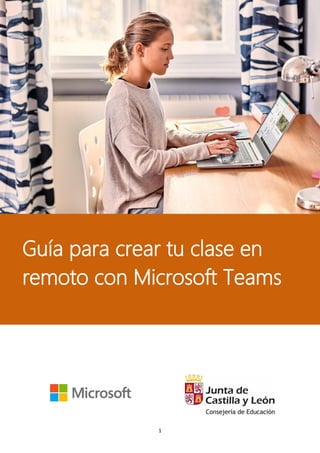
Guía rápida microsoft teams Castilla y León
- 1. 1 GUÍA PARA CREAR TU CLASE EN REMOTO CON TEAMS Guía para crear tu clase en remoto con Microsoft Teams
- 2. 2 GUÍA PARA CREAR TU CLASE EN REMOTO CON TEAMS 1. ¿QUÉ ES TEAMS? 2. ¿CÓMO ACCEDO? 3. GUÍA RÁPIDA DE USO DE TEAMS a. CREA UN CANAL EN EL GRUPO PARA TU ASIGNATURA b. CONECTA CON TU ALUMNOS c. INICIO DE UNA CLASE VIRTUAL CON TUS ALUMNOS d. COMPARTE DOCUMENTACIÓN CON TUS ALUMNOS e. CREAR TAREAS 4. RECURSOS ADICIONALES
- 3. 3 GUÍA PARA CREAR TU CLASE EN REMOTO CON TEAMS 1. ¿QUÉ ES TEAMS? Teams es un entorno de colaboración multiplataforma donde podrás comunicarte con tus compañeros y alumnos desde una sola herramienta. En Teams podrás establecer conversaciones con toda la clase, videollamadas para trabajar con tus alumnos Online, compartir y colaborar en documentos, crear repositorios de contenido, poner tareas de seguimiento y evaluarlas por medio de rúbricas de aprendizaje e incluso integrar otras aplicaciones que utilizas en el día a día.
- 4. 4 GUÍA PARA CREAR TU CLASE EN REMOTO CON TEAMS 2. ¿CÓMO ACCEDO? Sigue estos sencillos pasos para acceder a Teams 1. Dirígete a la página de https://www.office.com/ e inicia sesión con el usuario y contraseña.
- 5. 5 GUÍA PARA CREAR TU CLASE EN REMOTO CON TEAMS 2. También vas a poder acceder a tu cuenta Office 365 iniciando sesión en https://www.educa.jcyl.es/ con tu usuario y contraseña habitual. 3. Ya estás dentro de tu portal Office 365, donde encontrarás todas las herramientas de Microsoft disponibles de forma Online. Siempre que quieras acceder de nuevo a esta página puedes hacerlo en https://www.office.com/, utilizando cualquier navegador.
- 6. 6 GUÍA PARA CREAR TU CLASE EN REMOTO CON TEAMS 4. Ahora ¡YA PUEDES ENTRAR EN TEAMS! Lo encontrarás situado en el repositorio inicial de las herramientas Microsoft. Haz clic en el icono y se abrirá una nueva pestaña con Utilice la aplicación web o Obtenga la aplicación Windows. Haz clic en Obtenga la aplicación de Windows y más tarde Ejecutar La aplicación de escritorio frente a la versión web, goza de funcionalidades ligeramente más avanzadas, por eso te recomendamos que te descargues y trabajes con esta versión.
- 7. 7 GUÍA PARA CREAR TU CLASE EN REMOTO CON TEAMS 3. GUÍA RÁPIDA DE CÓMO EMPEZAR CON TEAMS 3.1.BIENVENIDO A TU TEAMS Una vez dentro de Teams podrás crear tus propios equipos de clase o unirte a otros ya existentes. Para ello haz clic en el botón superior derecho Unirse a un equipo o crear uno e incluye a los alumnos y/o profesores. Haz clic en uno de tus equipos para visualizar el contenido y los participantes. Una vez dentro de tu equipo dirígete a los tres puntos situados al lado del nombre de tu equipo y despliega Administrar equipo para conocer los detalles del equipo.
- 8. 8 GUÍA PARA CREAR TU CLASE EN REMOTO CON TEAMS .
- 9. 9 GUÍA PARA CREAR TU CLASE EN REMOTO CON TEAMS Dentro de Administrar equipo encontrarás las distintas pestañas donde poder personalizar tu experiencia y la de tus alumnos en Teams. Estos son los aspectos que podrás definir: Estos son los distintos apartados que podrás encontrar dentro de tu panel de Teams. • Tema del equipo • Permisos de miembros • Permisos de invitado • @menciones • Código de equipo • Material divertido • Bloc de notas de clase • Etiquetas
- 10. 10 GUÍA PARA CREAR TU CLASE EN REMOTO CON TEAMS 3.2. CANALES EN EL EQUIPO Los equipos, representan grupos de personas (alumnos/docentes) que se encuentran dentro de un mismo entorno y que tienen la posibilidad de comunicarse entre ellos y de trabajar en colaborativo. Dentro de un equipo puede haber distintos roles dependiendo de si eres un alumno o un profesor. Ya que los docentes tendrán permisos específicos para configurar y administrar el contenido que tiene lugar. El canal General será el espacio predeterminado de todos los alumnos para compartir archivos, crear tareas y añadir pestañas de colaboración entre alumnos y profesores. Como dentro de un mismo equipo convivirán distintos profesores y materias, recomendamos que cada uno de los profesores cree su propio canal específico de su asignatura y así organizar el contenido en distintos espacios. Por ejemplo, en la clase de 1º de la ESO B está el canal general donde los alumnos hablan sobre su disponibilidad, clases etc. Y tendrán 5 canales con sus asignaturas donde exponer dudas concretas de cada una de ellas, en el canal de matemáticas ponen las dudas sobre esa asignatura. 3.3.INICIA TU CLASE VIRTUAL CON TUS ALUMNOS Conecta con tus alumnos, grupo de profesores o equipo directivo. Podrás crear reuniones y clases online. • CREA TU PROPIA REUNIÓN Para iniciar la clase con tus alumnos, dirígete a la pestaña de Calendario, situada a la izquierda de tu panel y haz clic en Nueva reunión.
- 11. 11 GUÍA PARA CREAR TU CLASE EN REMOTO CON TEAMS Completa los datos que te pide la herramienta completando: - Título de la reunión - Asistentes requeridos: alumnos concretos que quieras convocar. - Fecha de la clase y duración de la misma. - Repetición: si quieres que esa clase se repita en el tiempo. Por ejemplo, todos los martes de 11:30 a 13:00. - Agregar canal: aquí puede agregar un equipo completo de alumnos, de esta forma evitas tener que meter los alumnos uno a uno. Podrás enviar la reunión a un equipo entero o a varios a la vez. Por ejemplo, toda la clase de 1º ESO B o dos canales, 1º ESO B y 1º ESO A. - Agregar ubicación: cómo estás desde la aplicación de Teams, genera un link predeterminado de sesión online y no presencial. - Detalles de la reunión: Puedes especificar con una breve descripción el temario o el contenido que se va a abordar en esa sesión. - Haz clic en Enviar para enviar la convocatoria a las personas que hayas seleccionado.
- 12. 12 GUÍA PARA CREAR TU CLASE EN REMOTO CON TEAMS • ÚNETE A LA REUNIÓN A la hora de conectarte a la clase, dirígete una vez más al apartado de la izquierda de Calendario y haz clic en la clase situada en el horario y día establecidos. Una vez abierta la clase, haz clic en la parte superior derecha Unirse.
- 13. 13 GUÍA PARA CREAR TU CLASE EN REMOTO CON TEAMS • COMUNÍCATE Una vez dentro de tu clase, podrás activar o desactivar la videocámara, el audio e incluso compartir pantalla si así lo deseas. Para poder activar la opción de compartir pantalla deberás hacer clic en el icono situado en medio de la barra de llamada (como se indica en la foto anterior). Se desplegará un menú en la parte inferior de la pantalla para elegir qué quieres compartir, si deseas que se visualice tu escritorio completo, una presentación de Power Point que tengas abierta o una ventana específica.
- 14. 14 GUÍA PARA CREAR TU CLASE EN REMOTO CON TEAMS Cuando selecciones el contenido que quieres compartir, se creará automáticamente un recuadro rojo alrededor de lo que los demás asistentes a la clase están viendo. Visión del Presentador Visión de los Asistentes
- 15. 15 GUÍA PARA CREAR TU CLASE EN REMOTO CON TEAMS 3.4.CREA TAREAS Crea tareas y distribúyelas entre tus alumnos. Para ello dirígete a la pestaña superior de tu canal general, donde encontrarás un apartado de Tareas > Crear > Tarea
- 16. 16 GUÍA PARA CREAR TU CLASE EN REMOTO CON TEAMS Rellena cada uno de los apartados con la información que requiera la tarea, como Título, Instrucciones, e incluso podrás adjuntar un documento que complemente la actividad. Puedes asignar la tarea a un grupo de clase completo a una serie de alumnos específicos como un ejercicio de refuerzo. Cuando termines de completar todos los apartados, haz clic en Asignar. A tus alumnos les llegará una notificación de tarea asignada. Una vez enviada la tarea, podrás chequear el estado de estas en Tareas > Asignadas.
- 17. 17 GUÍA PARA CREAR TU CLASE EN REMOTO CON TEAMS Haz clic en la Tarea y realiza las correcciones, los comentarios y pon una calificación. Haz clic en Devolver.
- 18. 18 GUÍA PARA CREAR TU CLASE EN REMOTO CON TEAMS 4. RECURSOS ADICIONALES • Todos los recursos www.aka.ms/Office365EnRemoto. • Webinars gratuitos para conocer cómo trabajar en remoto con Office www.aka.ms/WebinarsOffice365EnRemoto • Colección de 6 píldoras formativas sobre cómo implementar https://www.youtube.com/playlist?list=PL0pgb_7nDofC7IS769P9HhzzEfJqQB3p9 • Guía detallada de Teams para Educación https://aka.ms/GuiaTeams • Infografías útiles sobre el uso de Teams dirigidas a profesores, padres y alumnos. o 1. Crea tu clase o 2. Comienza con tu clase en remoto o 3. Da tu clase o 4. Asigna tareas y abre tu bloc de notas o 5. Colabora o 6. Netiqueta o 7. Consejos útiles Alumnos o 8. Consejos útiles Padres Con Office 365 la educación no tiene límites
